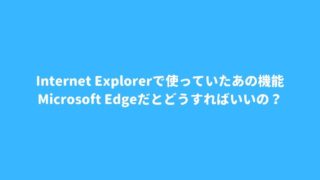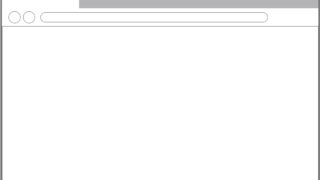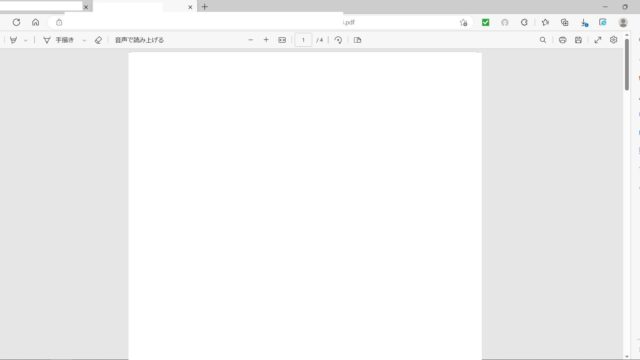先日の授業中、画面を見ながら「これ、使いにくいわ!」と生徒さんがおっしゃったのが「Microsoft Edge」。
Windowsパソコンでホームページを見るといえば「Internet Explorer(インターネット エクスプローラー)」が主流でしたが、2022年6月16日をもってサポートが終了するのを踏まえ、教室でもInternet ExplorerからMicrosoft Edgeへ移行してきたのですが、パソコン操作を学び始めてからずっと使い続けているInternet Explorer、使い慣れているソフトからの移行は慣れない操作が多く戸惑っておられる生徒さんが多いようです。
Microsoft Edgeは使いづらい?Microsoft Edgeの使いづらさはどこからくるのか。
パソコンが一般家庭で使われるようになったWindows95の時代から、パソコンでホームページを見るといえばInternet Explorerでした。
Windows8がリリースされた頃から、Internet Explorerとともにパソコンにはインストールされていましたが、Windows10がリリースされた頃から、Microsoft Edgeがメインブラウザとなったように記憶しています。
Windows10のパソコンを使い始めた人から「Internet Explorerが無くなった」とよく質問されましたが、その頃からMicrosoft Edgeへの移行準備が始まっていたのかもしれませんね。
Internet ExplorerにはあったのにMicrosoft Edgeにはないボタンやメニューがある
さて、このMicrosoft Edgeですが、Internet Explorerとまったく違うものかというとそうではありません。後継ブラウザでもあることからInternet Explorerでできていたことはできます。
が、言い回しであったりボタンがある・なしだったり、あれ?あのボタンはどこにある?と探さないと分からないことがある。これが使いづらさを感じる理由のひとつなのではないかと思います。
Microsoft Edgeに関する質問の中で「ボタンがない」というのがあって、そのボタンというのが「ホーム」ボタンでした。
ホームボタンとは画面左上にある家の形をしたもので、ホームボタンをクリックすれば、Microsoft Edgeを開いたときに表示される画面(ホームページ)に戻ることができます。
Microsoft Edgeのホームボタンの表示方法はこちら
Microsoft EdgeはInternet Explorerに比べ、つくりがシンプルになりました。シンプルになったことで起動にかかる時間を減らすことができているのですが、最低限のボタンやメニューに絞り込まれているようで見つけるのに少し時間がかかることが使いづらい印象を与えてしまうのかもしれません。
いつも見ていたホームページが真っ白?!なんだか表示が崩れている?!
いつも見ていたホームページを開こうとすると真っ白で何も表示されなかったり、表示はされるけれど、レイアウトが崩れていて見づらかったりすることがあります。
実は、ホームページというのはプログラム言語を用いて制作されているのですが、Microsoft Edgeでは古いプログラム言語で制作されたホームページを表示することができないときがあります。
もし、いつも見ていたホームページがMicrosoft Edgeで開くと真っ白になったり表示が崩れたりする場合は、Microsoft Edgeの「Internet Explorerモードで開く」を試してみましょう。
Microsoft Edgeの「お気に入り」が使いづらい
Internet Explorerでよく見るホームページを登録しておくことができる「お気に入り」は、Microsoft Edgeでも使用できるのですが、Microsoft Edgeのお気に入りが使いづらいという声をよく聞きます。
Internet Explorerでお気に入りを開く操作とMicrosoft Edgeでお気に入りを開く操作、ボタンの位置は似ていますが、見た目が少し違いますね。
Internet Explorerでお気に入りを開く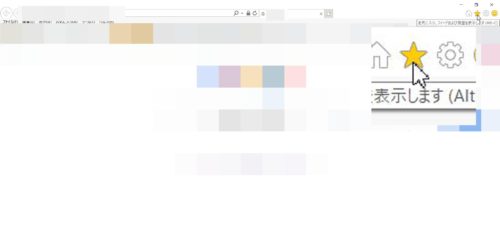
Microsoft Edgeでお気に入りを開く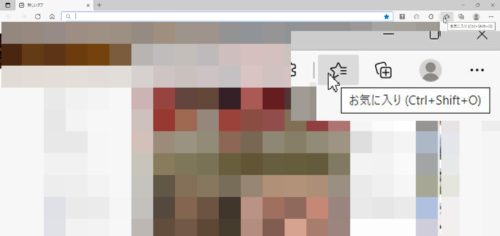
Microsoft Edgeのお気に入りについてお問い合わせが多いのが「以前お気に入りに追加したホームページがなくなった」。これはいくつか理由があると思われますが、
Microsoft Edgeでホームページを印刷する方法が分からない
Microsoft Edgeで印刷する方法がよく分からないというのもありました。
Microsoft Edgeにはメニューバー(ファイルとか編集とか)が無いので、Internet Explorerのように「ファイル」→「印刷」という操作ができませんし、プリンタのようなアイコン「印刷」もありません。
Microsoft Edgeで開いているホームページを印刷したいなら、画面右上にある「…」をクリック→「印刷」をクリックして印刷設定の画面を開いて操作していきます。
Microsoft Edgeが使いにくい!と言われる理由について考えてみた
Microsoft Edgeそのものが初めてのブラウザソフトであるという人にはあまり使いづらいという印象はないようですが、それまで長年に渡ってホームページを見るためのソフトとして使われていたInternet Explorerを使ってきた人からすると、そのシンプルな画面構成と、メニューの名称が変わってしまった点などから使いづらい印象を与えているように思います。
Microsoft Edge単体としてはホームページを開く速度(ホームページを制作している言語を解釈し、表示する速度)は若干早くなっているように思いますが、それを気にする人はそこまでいらっしゃらないかもしれません。
でも、Internet ExplorerではできたのにMicrosoft Edgeではできないことがあるのも事実なので、現時点ではMicrosoft Edgeを基本的には使うようにして問題があったり、使いづらいと思ったところで「Internet Explorerで開く」ようにするのが現実的かな、と思ったりもします。
わたし個人は、Google Chromeというブラウザをよく使っているので、どちらも使いづらいよ、という方は別のブラウザを使ってみる、というのも選択肢に入ってくるのかもしれません。